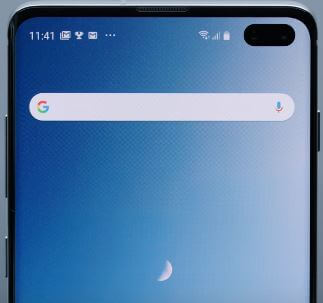מחיצת המטמון של גוגל פיקסל 3a XL
כך נמחק מטמון ב- Google Pixel 3a ו-מכשירי 3a XL שמריצים אנדרואיד 10. כדי לנקות את זיכרון המטמון במערכת / לאפס את היצרן של Pixel 3a XL, עליך להזין את מכשיר ה- Pixel למצב התאוששות. תשתמש בהגדרה זו של איפוס להגדרות היצרן כשמכשיר Pixel לא יופעל, יופעל שוב ושוב, מסך מגע לא עובד, מסך שחור ונושאים אחרים.
לפני ביצוע איפוס למפעל Pixel 3a XL או מחיקת מחיצת מטמון, וודא שחזור גיבוי הנתונים החשובים שלך בבטחה במכשירים אחרים או במחשבים אישיים. עקוב אחר התהליך המופיע להלן שלב אחר שלב למחיקת המטמון במכשירי Android 10 הפועלים, כולל Pixel 4 XL, Pixel 4, Pixel 3a XL, 3 XL, 2 XL וכו '.
קָשׁוּר:
- כיצד למחוק את מחיצת המטמון ב- Google Pixel 3 ו- 3 XL
- כיצד לנקות את מטמון האפליקציה בפיקסלים 4 ו -4 XL
- כיצד לנקות את מחיצת המטמון ב- Google Pixel ו- Pixel XL
- כיצד לאפס את פיקסל 3 ו- Pixel 3 XL למפעל
כיצד למחוק את מחיצת המטמון ב- Google Pixel 3a ו- 3a XL
שלב 1: מופעל באמצעות Pixel 3a ו- 3a XL.
שלב 2: לחץ לחיצה ארוכה על לחצן ההפעלה וכפתור הורדת עוצמת הקול בו זמנית עד שהמסך מתעורר.
כברירת מחדל מסך התחלה מופיע במכשיר הפיקסלים שלך.
שלב 3: לחץ על מקשי עוצמת הקול עד שתראה את מצב שחזור.
שלב 4: לחץ על לחצן ההפעלה כדי להפעיל מחדש למצב התאוששות.
אתה יכול לראות את המסך של ה- סימן קריאה לרובוט אנדרואיד עם סמל משולש אדום (ללא פקודה) במכשיר שלך.
שלב 5: לחץ והחזק את לחצן ההפעלה ו "לחץ על לחצן הגברת עוצמת הקול פעם אחת בלבד" ושחרר אותו.
כאן תוכלו לראות את מערכת האתחול מחדש, אתחול מחדש למאתחל, מחיקת נתונים / איפוס להגדרות היצרן, הרכבה / מערכת, החל עדכון מ- ADB, הצגת יומני התאוששות, כיבוי והגדרות נוספות.
השתמש בלחצן הגברת עוצמת הקול ומטה כדי לבחור את המצב ולחץ על לחצן ההפעלה כדי להחיל אותו במכשירי הפיקסלים שלך.
שלב 6: לחץ על לחצן הפחתת עוצמת הקול עד מחיקת מידע / איפוס מכשיר.
הודעה זו מופיעה על המסך: למחוק את כל נתוני המשתמש? כברירת מחדל לא נבחר.
שלב 7: לחץ על לחצן הורדת עוצמת הקול כדי לבחור כן.
שלב 8: לחץ על לחצן ההפעלה למחוק נתוני מטמון ב- Pixel 3a XL ו- Pixel 3a.
המתן עד להשלמת התהליך.
שלב 9: לחץ על לחצן הפחתת עוצמת הקול עד לסמן את איתחול מערכת עַכשָׁיו ולחץ על לחצן ההפעלה.
נקה מטמון ב- Google Pixel 3a ו- 3a XL: Android 10
מטמון יישום ברור זה של Google Pixel 3a יסיר נתונים זמניים של האפליקציה מהמכשיר שלך.
שלב 1: החלק פנל התראות פעמיים מהחלק העליון של המסך בפיקסל 3a ו- 3a XL שלך.
שלב 2: הקש על סמל גלגל השיניים של ההגדרות.
שלב 3: הקש אפליקציות והתראות.
שלב 4: הקש ראה את כל האפליקציות.
שלב 5: בחר באפליקציה מרשימה ברצונך לנקות את המטמון של פיקסל 3a.
שלב 6: הקש אחסון ושמירה.
שלב 7: הקש נקה מטמון.
וזה הכל. האם עדיין יש לך שאלות? ספר לנו בתיבת ההערות למטה. הישאר והתחבר אלינו לקבלת העדכונים האחרונים.